在Win系统中,我们准备删除或者移动、更改某文件的时候,如果遇到文件被占用的问题,那么确实很让人头痛,更加头疼的是你根本不知道谁占用了。Win10文件占用无法删除怎么办?下面小编分享一下Win10文件占用无法删除的搞定方式。
Win10系统为例:
1、首先我们点击“开始菜单”,在搜索栏中搜索”资源监视器“,如下图所示。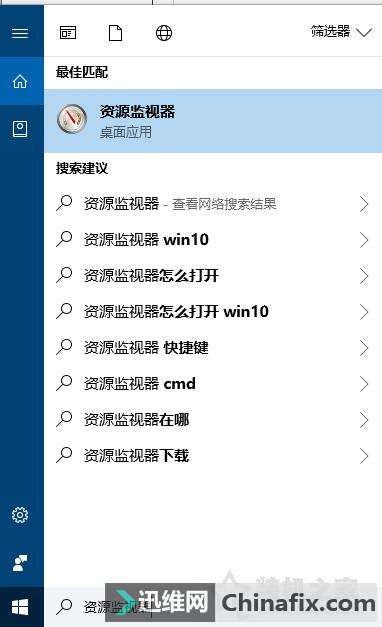
Win10文件占用无法删除怎么办图1
或者运用快捷键Ctrl+shift+ESC打开任务管理器,进入性能栏,最下方即资源监视器,如下图所示: 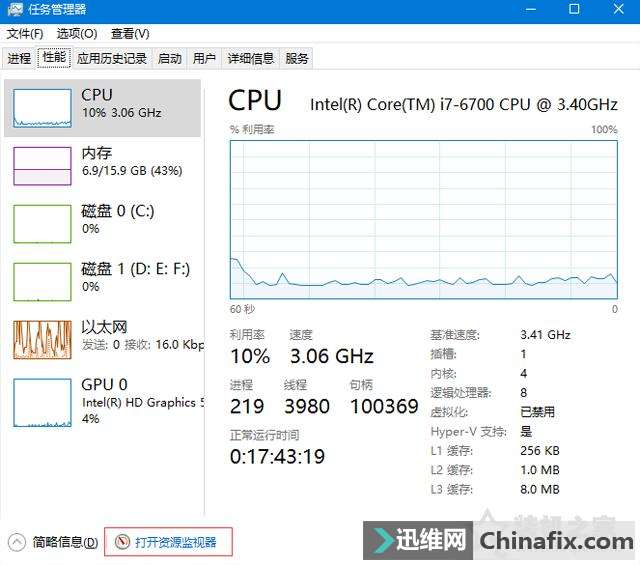
Win10文件占用无法删除怎么办图2
2、我们在“资源监视器”窗口中,选项栏右侧有个搜索栏,在其中输入被占用的文件的名称即可。如下图所示,在句柄名称列找到被占用的文件(包括路径),对应行即占用进程信息,可以鼠标右键结束进程。 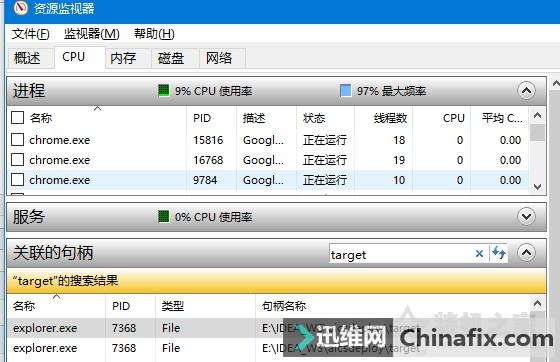
Win10文件占用无法删除怎么办图3
以上就是小编分享的Win10文件占用无法删除的搞定方式,通过以上的方式即可搞定文件被占用的问题,希望本文能够帮助到大家。你还有其它的方法吗?一起来谈谈吧!
|